어플 다운 없이 아이폰 스캔 저장하는 법 PDF파일 메일 보내기
#아이폰pdf저장#아이폰pdf저장#아이폰스캔하는법
#아이폰스캔pdf#아이폰스캔저장#아이폰파일스캔
아이폰이라면,어플다운 X
스캔 후 PDF파일로 저장해서 메일까지

안녕하세요 여러부운 ㅎㅎ
생활 속 꿀팁을 들고 온 수욤욤 입니다

직장 생활하다 보면 서류나 증빙 때문에
PDF 파일로 제출할 일이 많잖아요!! ㅋㅋㅋ
보통 사진을 찍어서
사진 -> PDF 파일로 일일이 변환 많이 하시는데요!
이것도 귀찮지 않으시나요.....?!ㅋㅋㅋㅋㅋ
어플다운받으랴 변환하느랴 귀찮아서 찾다가 보니까
아이폰 쓰신다면 초간단한 방법이 있더라구요.....??!

아이폰을 써도 매번 쓰는 기능은 거기서 거기니ㅎㅎㅎ
있어도 못썼던 1인 ㅋㅋㅋㅋ
1. 아이폰 “파일”어플
스캔 및 PDF파일로 저장하기
아이폰 사용하시는 분 알아두면
너무너무 잘 써먹을 수 있는 손쉬운 꿀팁!

1. 아이폰 사용자라면 기본으로 깔려있는 파일 어플을
클릭해줍니다!
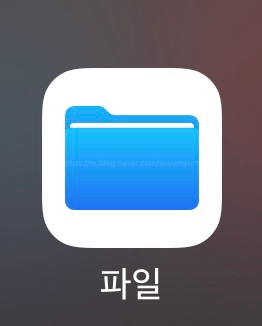
2. 들어가서 우측 상단 점 3개 동그라미를 클릭해주세요
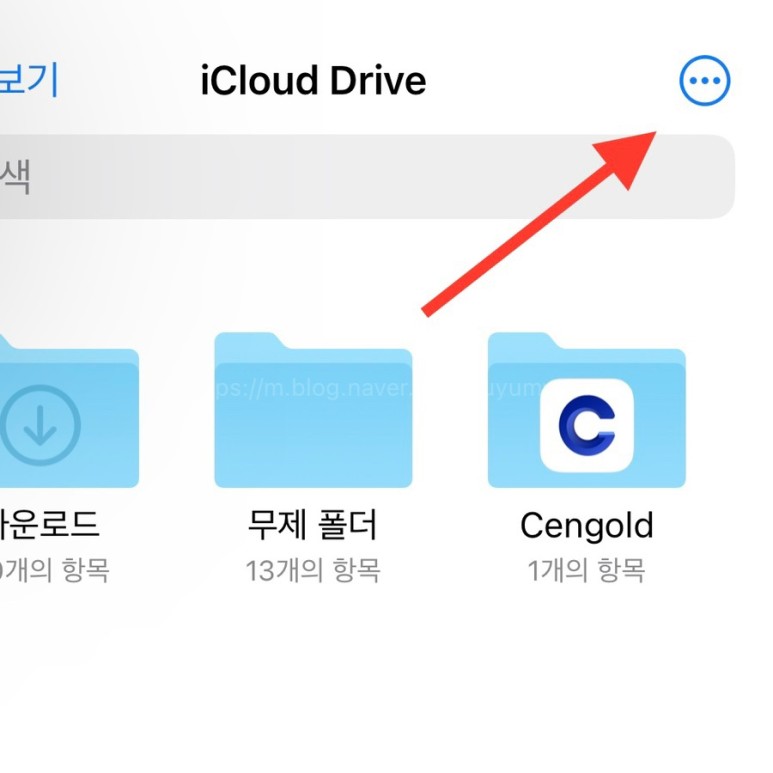
3. 세번째 문서 스캔 클릭 후 스캔할 문서를 스캔!
집에 굴러다니던 문제집 스캔을 해봅니당 ㅎㅎ
마음에 들게 스캔했다면 오른쪽 하단의 저장을 눌러도 되고
잘 스캔 됐는지 확인해 보고 싶다면 왼쪽 하단을 클릭하여
크기 조절, 모양 변형을 할 수 있어요!
그래도 마음에 들지 않으면 다시 찍기!!
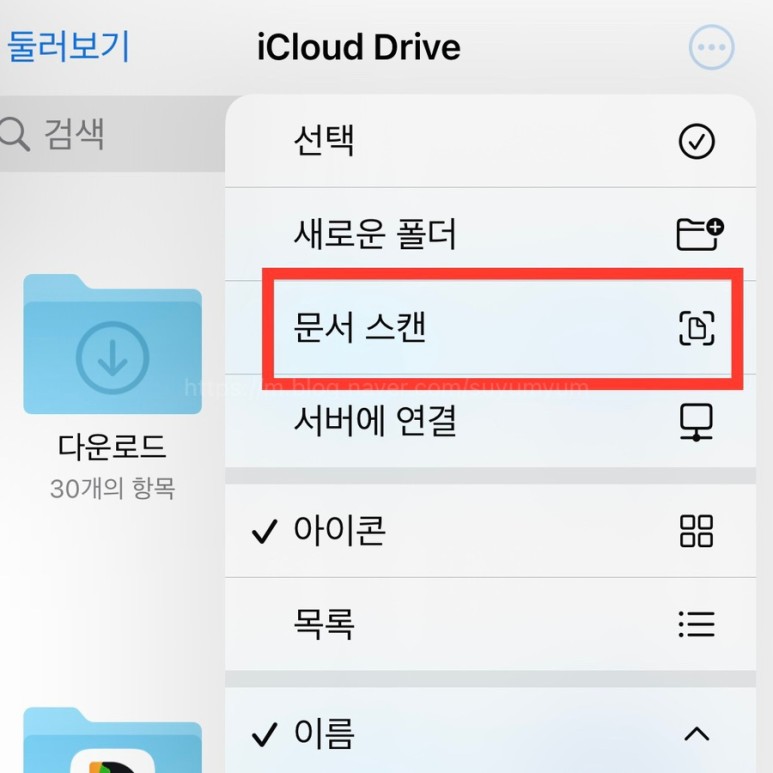
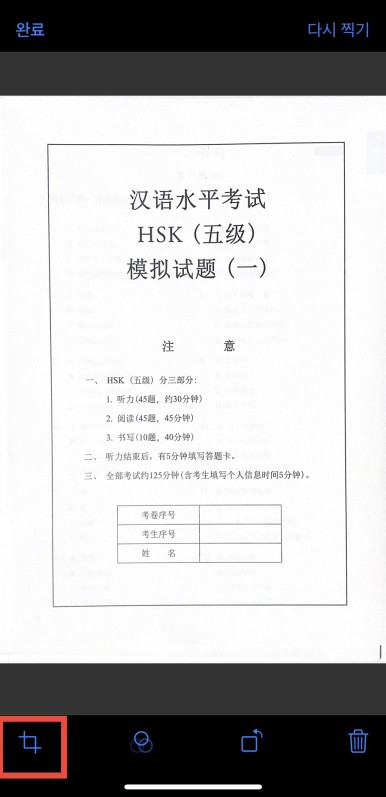
4. 스캔후 저장 버튼을 누르고 이름 변경 후 저장!
PDF파일로 저장된거 보이시죠?!?!???
✔️PDF잠금/복제/이동/이름 변경/프린트 가능
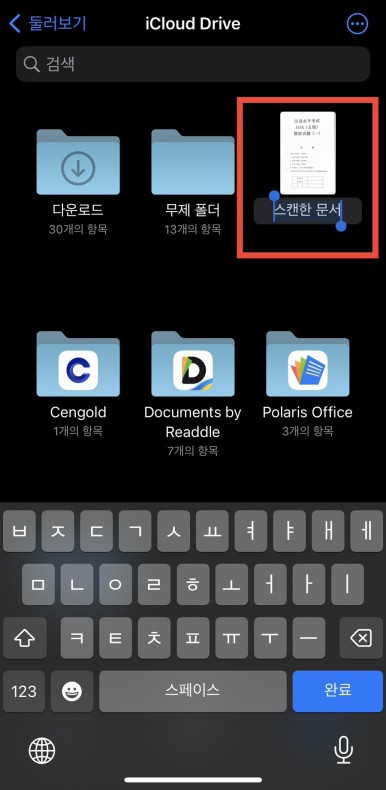
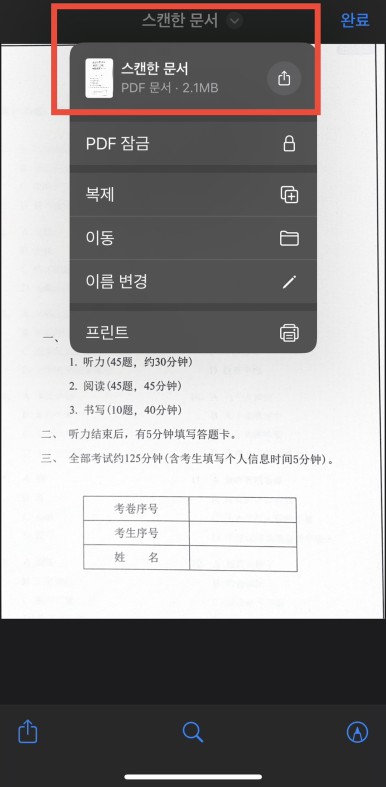
+) PDF파일 메일로 보내기
그럼 여기까지 하긴했는데.... 메일로 어떻게 보내요??!
하시는 분들을 위해 추가로 설명해요?
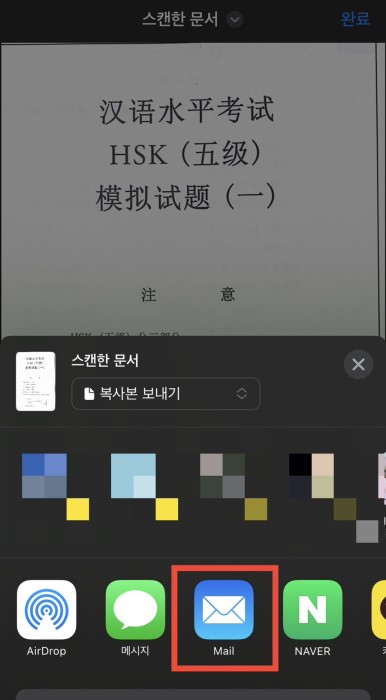
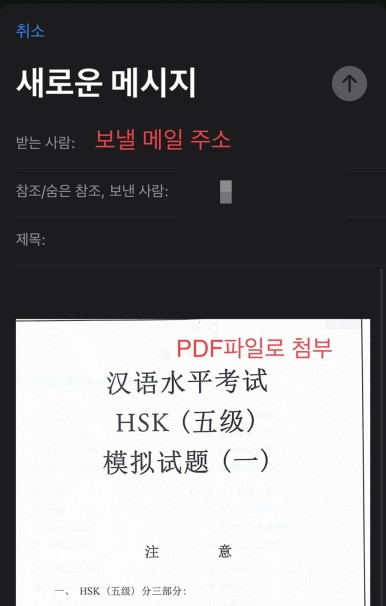
내보내기 클릭하면 메일이 나와요!
보낼 메일 주소 작성해서 보내면 끝....!!
참 쉽쥬~~~?!
2. 아이폰 “메모” 어플
스캔 및 PDF파일로 저장하기
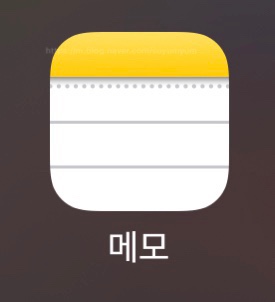
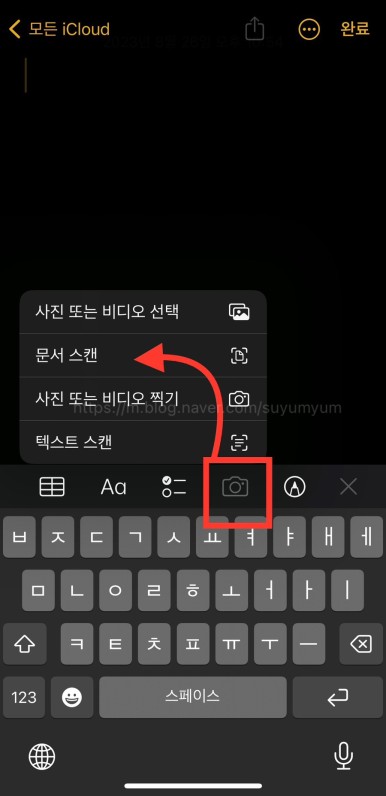
메모 어플을 이용해도 파일과 동일하게 스캔하시면 됩니다!

이곳저곳 pdf파일 증빙서류 보낼 곳이 슬슬 다가오잖아요
아이폰 사용하시는 분들은 꼭 ❗️❗
이 방법 사용하시길 바라요❤

️